这里有一列数据,需要将重复多余项标记筛选出来。
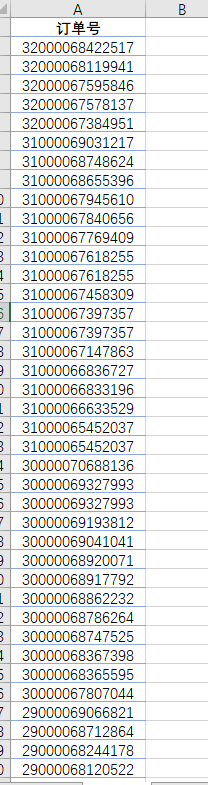
在开始菜单的条件格式中,选择重复值。


标红部分为重复的订单号。

要将重复的数据标记出来,还需使用Countif。

公式【=COUNTIF(A2:A2,A2)】指的是,在A2到A2的区域内对A2单元格中的数据进行计数统计。
需要进行锁定。

锁定公式为【=COUNTIF($A$2:A2,A2)】,将A2锁定为计数区间起始值,结束值为该数据所在行(大白话就是:从A2开始数,数到我这一行,看我出现了几次)。
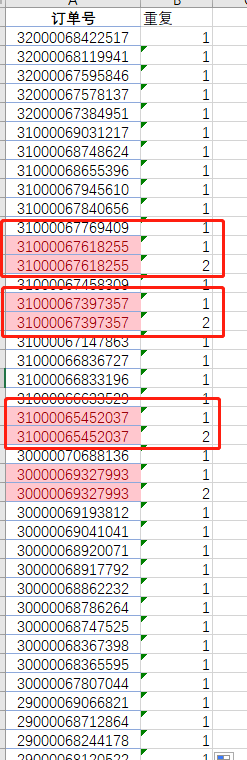
仔细观察上图可发现,重复数据的计数都为2及以上。
所以在外层嵌套if函数:【=IF(COUNTIF($A$2:A2,A2)>1,“重复数据”,"")】

这样就可以有效筛选出重复项了。





















 3473
3473











 被折叠的 条评论
为什么被折叠?
被折叠的 条评论
为什么被折叠?








